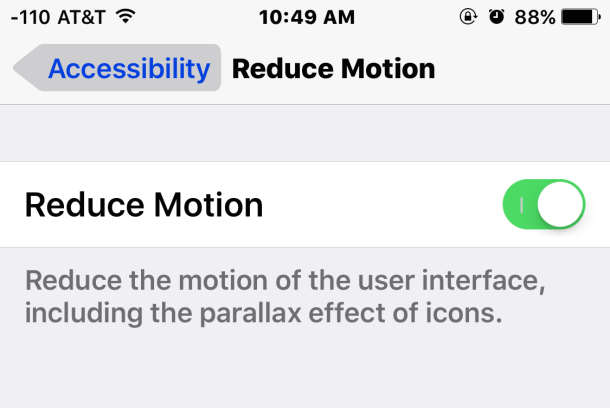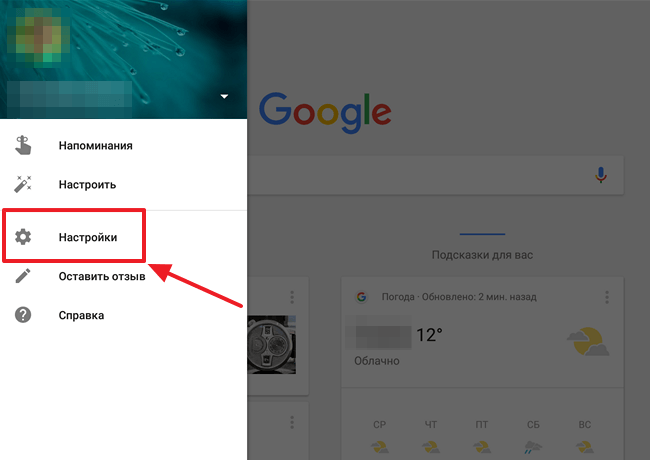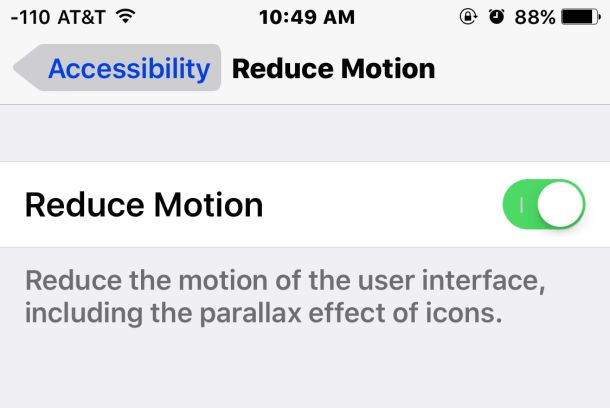Υπηρεσία μεταβίβασης Ποια είναι η διαφορά μεταξύ του iMessage και του SMS σε iPhone και iPad; Πώς να προσθέσετε πολλές διευθύνσεις ηλεκτρονικού ταχυδρομείου στο iMessage σε iPhone και iPad
Το iMessage είναι μια υπηρεσία άμεσων μηνυμάτων που βασίζεται στο Internet που εισήχθη από την Apple στο iPhone και το iPad ήδη από το iOS 5 και σήμερα χρησιμοποιείται ενεργά από χρήστες σε όλο τον κόσμο ως εναλλακτική λύση σε σχέση με τα SMS. Το FaceTime είναι μια online υπηρεσία ήχου και βιντεοκλήσης που σας επιτρέπει να επικοινωνείτε απόλυτα δωρεάν με συγγενείς, συγγενείς, φίλους ή συναδέλφους που βρίσκονται σε οποιοδήποτε μέρος του πλανήτη, χρησιμοποιώντας τόσο βίντεο από τις δύο κάμερες της συσκευής όσο και ικανοποιημένοι μόνο με φωνή.
Πώς λοιπόν ρυθμίζετε και χρησιμοποιείτε το iMessage και το FaceTime σε iPhone και iPad στο iOS 7;
Πώς να ρυθμίσετε το iMessage;
2. Μεταβείτε στην ενότητα "Μηνύματα":

3. Μετακινήστε το διακόπτη ενεργοποίησης iMessage στην ενεργή θέση:

Επιπλέον, εάν είναι απαραίτητο, ρυθμίστε τη δυνατότητα αποστολής ειδοποιήσεων σε άλλους χρήστες σχετικά με την ανάγνωση των μηνυμάτων σας μετακινώντας το διακόπτη "Read Report" στην ενεργή θέση. Ίσως το "Αποστολή ως SMS" χρησιμοποιείται εάν ο συνδρομητής αποτύχει να στείλει ένα μήνυμα μέσω του iMessage.
4. Μεταβείτε στο μενού "Αποστολή / λήψη" και ρυθμίστε μια λίστα με αναγνωριστικά:


Αρχικά, το iMessage συσχετίζεται με έναν αριθμό τηλεφώνου και διευθύνσεις ηλεκτρονικού ταχυδρομείου που έχουν σχεδιαστεί για να λειτουργούν με αναγνωριστικά της Apple και δημιουργούνται από την Apple για να λειτουργούν αυτόματα με το e-mail μέσω του iCloud.
Πώς να χρησιμοποιήσετε το iMessage;
1. Μεταβείτε στην εφαρμογή Μηνύματα του λειτουργικού συστήματος iOS:

2. Δημιουργήστε ένα νέο παράθυρο διαλόγου ή συνεχίστε το προηγούμενο:

3. Πληκτρολογήστε το μήνυμα στο κατάλληλο πεδίο:

Εάν ο διακομιστής της Apple διαπιστώσει ότι ο χρήστης που χρειάζεται να στείλει ένα μήνυμα έχει διαμορφώσει το iMessage, τότε το κείμενο θα αποσταλεί μέσω αυτού του πρωτοκόλλου, διαφορετικά θα χρησιμοποιηθεί το παραδοσιακό SMS.
4. Επιβεβαιώστε την αποστολή πατώντας το πλήκτρο "Αποστολή":

Όλα τα μηνύματα που αποστέλλονται μέσω του iMessage θα χρησιμοποιούν το μπλε χρώμα της επιλογής μέσω SMS - πράσινο.
Πώς να ρυθμίσετε το FaceTime;
1. Μεταβείτε στην εφαρμογή Ρυθμίσεις του λειτουργικού συστήματος iOS 7:

2. Μεταβείτε στην ενότητα FaceTime:

3. Μετακινήστε το FaceTime στο διακόπτη στην ενεργή θέση:

4. Διαμορφώστε τη λίστα των αναγνωριστικών:

Αρχικά, το FaceTime συνδέεται με έναν αριθμό τηλεφώνου και διευθύνσεις ηλεκτρονικού ταχυδρομείου που έχουν σχεδιαστεί για να συνεργάζονται με τα αναγνωριστικά της Apple και έχουν δημιουργηθεί από την Apple για να λειτουργούν αυτόματα με το e-mail μέσω iCloud.
Πώς να χρησιμοποιήσετε το FaceTime;
1. Μεταβείτε στην εφαρμογή Τηλέφωνο του iOS 7:

2. Καθορίστε τον επιθυμητό συνδρομητή και μεταβείτε στο μενού εργασίας με την επαφή, επιλέξτε τη δυνατότητα FaceTime πιέζοντας το κουμπί με την εικόνα του ακουστικού ή της κάμερας δίπλα στο αντίστοιχο στοιχείο του μενού (τηλεφωνική συσκευή - κλήση ήχου, κάμερα - βιντεοκλήση):

Έτσι, με τη βοήθεια των λειτουργιών iMessage και FaceTime, οι χρήστες iPhone και iPad μπορούν όχι μόνο να εξοικονομούν σημαντικές κλήσεις, αλλά και να βελτιώσουν σημαντικά την ευκολία επικοινωνίας και την ποιότητα της κλήσης.
Με την κυκλοφορία του iOS 10, η Apple εισήγαγε μια ενημερωμένη έκδοση του Messenger iMessage της εταιρείας. Με την πρώτη ματιά, δεν συνέβη τίποτα ενδιαφέρον: προστέθηκαν αυτοκόλλητα, emoji και κινούμενα πυροτεχνήματα. Στην πραγματικότητα, η Apple έχει εισαγάγει μια εντελώς νέα πλατφόρμα, ανοιχτή σε τρίτους προγραμματιστές. Μετά από λίγο, οι χρήστες έχουν πρόσβαση σε ενσωματωμένες εφαρμογές διαφόρων βαθμών χρησιμότητας.
Προσφέρει μια επιλογή κρυφών και μη εμφανών χαρακτηριστικών της υπηρεσίας iMessage, η οποία θα κάνει τη χρήση τους πιο βολική και πιο ευχάριστη.
Χειρόγραφο
Ας ξεκινήσουμε με ένα απλό: τοποθετήστε το iPhone σε οριζόντια θέση και πατήστε το κάτω αριστερό πλήκτρο. Το πληκτρολόγιο θα μετατραπεί σε ένα δισκίο γραφικών στο οποίο μπορείτε να γράψετε κάτι με το χέρι, και στην περίπτωση του iPad και της γραφίδας - να κάνετε ένα σκίτσο για ένα έργο σχεδιασμού εργασίας.

Μηνύματα με εφέ
Οι συνέπειες για τα μηνύματα έρχονται σε διάφορες μορφές. Μπορείτε να στείλετε οποιοδήποτε μήνυμα με τη χρήση τυπικού μελανιού, έντονης, απαλής και αόρατης μελάνης. Το τελευταίο σας επιτρέπει να στέλνετε κρυφά μηνύματα, το κείμενο των οποίων είναι διαθέσιμο αφού αγγίξετε το ίδιο το μήνυμα. Το μενού επιδράσεων ενεργοποιείται με μακρύ πάτημα στο κουμπί αποστολής. Το μήνυμα μπορεί επίσης να συνοδεύεται από ιπτάμενα μπαλόνια, κομφετί ή πυροτεχνήματα σε ολόκληρη την οθόνη. Παρόμοια εφέ βρίσκονται στο ίδιο μενού στην ενότητα Screen (Οθόνη). Τα αποτελέσματα μπορούν να χρησιμοποιηθούν όχι μόνο ως ψυχαγωγία, αλλά και να επιστήσουν την προσοχή σε ορισμένα σημαντικά μηνύματα.

Tapback
Μια μεγάλη επιλογή για στιγμές που δεν υπάρχει καθόλου χρόνος για να γράψετε και να στείλετε ένα μήνυμα, αλλά το άλλο μέρος χρειάζεται την απάντησή σας. Μια μακρά πτώση στο εισερχόμενο μήνυμα εμφανίζει ένα μενού με έξι τυπικές αντιδράσεις στο μήνυμα.

Μουσική από την Apple Music

Εναλλαγή λέξεων Emoji
Πληκτρολογήστε το κείμενο, μεταφράστε το πληκτρολόγιο σε λειτουργία Emoji και θα δείτε πώς οι μεμονωμένες λέξεις στο μήνυμα μπορούν αυτόματα να μετατραπούν σε εικόνες.

Χαρτί ψαλιδιού πέτρας
Μια άλλη πρόταση που λύνει το πρόβλημα της επιλογής. Το ροκ-χαρτί-ψαλίδι - μια εφαρμογή με ένα παιχνίδι χάρτινου ψαλιδιού-χαρτιού - σας επιτρέπει να επιλύσετε οποιαδήποτε διαφωνία απευθείας στην εφαρμογή, απλά πρέπει να ξεκινήσετε την εφαρμογή στο μενού Apps ή να δεχτείτε την προσφορά για αναπαραγωγή από το άλλο μέρος.

Ανεξάρτητη δημιουργία αυτοκόλλητων ετικετών
Τώρα μπορείτε να δημιουργήσετε το δικό σας σύνολο αυτοκόλλητων ετικετών από φωτογραφίες φίλων ή αγαπημένες στιγμές από ταινίες όσο το δυνατόν πιο γρήγορα και εύκολα, χωρίς καν να αφήσετε τον αγγελιοφόρο. Η εφαρμογή imoji για το iMessage σάς επιτρέπει να τραβήξετε αμέσως την επιθυμητή φωτογραφία κάτω από ένα αυτοκόλλητο και να την αποθηκεύσετε στη συλλογή.

Gifs
Ένα απαραίτητο πράγμα σε κάθε messenger είναι η δυνατότητα να στείλετε gifs. Πρότυπο στο iMessage δεν υπάρχει πρόγραμμα περιήγησης GIF, αλλά όλα αποφασίζονται προσθέτοντας την εφαρμογή πληκτρολογίου GIF στο μενού Apps απευθείας στο messenger. Η εφαρμογή σας επιτρέπει να κάνετε αναζήτηση για gifs με λέξεις-κλειδιά και να τις στείλετε με τη σωστή εμφάνιση.

Διορισμός τόπου και ώρας συνάντησης
Εάν καθυστερείτε ή, αντίθετα, είστε έγκαιροι και δεν θέλετε να περιμένετε άλλους, η εφαρμογή ETA θα σας βοηθήσει. Με αυτό, μπορείτε να στείλετε σε έναν φίλο την απόσταση από το σημείο στο οποίο βρίσκεστε στον προβλεπόμενο τόπο συνάντησης. Η εφαρμογή καθορίζει το χρόνο που περνάτε στο δρόμο, το περπάτημα, το ταξίδι με αυτοκίνητο ή με τα μέσα μαζικής μεταφοράς. Είναι αλήθεια ότι κοστίζει 229 ρούβλια.

Παιχνίδια: πόκερ, μπιλιάρδο και θαλάσσια μάχη
Μπορείτε να παίξετε μεταξύ τους σε ένα από αυτά τα παιχνίδια απευθείας στον αγγελιοφόρο. GamePigeon - αυτά είναι δέκα ενσωματωμένα παιχνίδια στα οποία μπορείτε να πολεμήσετε με φίλους. Απλά προσθέστε την εφαρμογή στη συλλογή στο iMessage και στείλτε μια πρόταση για αναπαραγωγή. Ο καλών θα λάβει μια πρόσκληση με τη μορφή ενός κανονικού μηνύματος.

Σας επιτρέπει να στέλνετε και να λαμβάνετε μηνύματα κειμένου και πολυμέσων. Ωστόσο, αντί για έναν απλό αριθμό τηλεφώνου, χρησιμοποιεί τη διεύθυνση ηλεκτρονικού ταχυδρομείου σας και λειτουργεί μόνο με άλλες συσκευές της Apple, όπως: iPad, iPhone, iPod touch και Mac.
Πριν μπορέσετε να χρησιμοποιήσετε μηνύματα στέλνοντας κείμενο, φωτογραφίες, βίντεο, φωνητικές σημειώσεις, τοποθεσίες και κάρτες επαφών, θα πρέπει να ρυθμίσετε το iMessage στο iPhone, το iPad ή το Mac σας.
Εάν ρυθμίσετε το iPhone σας χρησιμοποιώντας το iCloud, ίσως να έχει ενεργοποιηθεί το iMessage μαζί του. Αν αυτό δεν συμβεί ή αν χρειαστεί να ενεργοποιήσετε ξανά, διαβάστε αυτό το άρθρο μέχρι το τέλος.
Εάν πρέπει να δημιουργήσετε ένα νέο αναγνωριστικό της Apple, μεταβείτε στον ιστότοπο για να το δημιουργήσετε. Διαφορετικά, χρησιμοποιήστε τα τρέχοντα διαπιστευτήρια σύνδεσης.
1. Ανοίξτε "Ρυθμίσεις" στο iPhone ή το iPad σας.
2. Κάντε κλικ στο κουμπί "Μηνύματα".
3. Αλλαγή IMessage σε θέση "OFF"και περιμένετε να ενεργοποιηθεί.
Μετά, θα εμφανιστεί ένα μήνυμα "Αναμονή για ενεργοποίηση"Αυτή η φάση διαρκεί συνήθως μόνο μερικά δευτερόλεπτα, αλλά υπάρχουν περιπτώσεις όπου η ενεργοποίηση μιας εφαρμογής εκτείνεται σε 24 ώρες. Μπορεί επίσης να αντιμετωπίσετε ένα δυσάρεστο.
Αφού ενεργοποιήσετε το iMessage, μπορείτε να στέλνετε και να λαμβάνετε μηνύματα κειμένου και πολυμέσων σε άλλους χρήστες της Apple!
Πώς να προσθέσετε πολλές διευθύνσεις ηλεκτρονικού ταχυδρομείου στο iMessage σε iPhone και iPad
Αν έχετε πρόσθετες διευθύνσεις ηλεκτρονικού ταχυδρομείου που θέλετε να συσχετίσετε με το iMessage, είτε είναι λογαριασμοί iCloud / Me / Mac / Gmail / Yahoo ή Hotmail, είναι επίσης εύκολο να εγκατασταθούν.
1. Ανοίξτε "Ρυθμίσεις"
2. Κάντε κύλιση προς τα κάτω στο μενού.
3. Κάντε κλικ στο κουμπί "Μηνύματα"
4. Στη συνέχεια κάντε κλικ στο κουμπί "Αποστολή και λήψη"

5. Κάντε κλικ στο κουμπί « Προσθέστε ένα άλλο μήνυμα ηλεκτρονικού ταχυδρομείου ... "
6. Πληκτρολογήστε τη διεύθυνση ηλεκτρονικού ταχυδρομείου που θέλετε να προσθέσετε, μπορείτε επίσης να ξεκινήσετε μια συνομιλία με νέους χρήστες.

Θα λάβετε ένα μήνυμα ηλεκτρονικού ταχυδρομείου που θα σας ζητά να επιβεβαιώσετε ότι έχετε πρόσβαση στον καταχωρημένο λογαριασμό ηλεκτρονικού ταχυδρομείου. Αφού το κάνετε αυτό, μπορείτε να αρχίσετε να στέλνετε iMessages από τη νέα διεύθυνση που προστέθηκε!
Πώς να ενεργοποιήσετε ή να απενεργοποιήσετε την ανάγνωση μηνυμάτων στο iMessage για iPhone ή iPad
Διαβάστε τα μηνύματα έτσι ώστε οι επαφές σας να μπορούν να δουν αν έχετε δει τα iMessages τους.
1. Ανοίξτε « Ρυθμίσεις στο iPhone ή το iPad σας
2. Κάντε κλικ στο κουμπί "Μηνύματα"
3. Τώρα ενεργοποιήστε ή απενεργοποιήστε την ανάγνωση των μηνυμάτων ανάλογα με τις προτιμήσεις σας.

Η ενεργοποίηση και η απενεργοποίηση λειτουργεί με iOS 5, αλλά στο iOS 10 υπάρχει μια νέα επιλογή που σας επιτρέπει να ενεργοποιήσετε και να απενεργοποιήσετε την ανάγνωση σε μια συγκεκριμένη περίπτωση. Επίσης, εάν δεν έχετε πάντα πρόσβαση στο Internet, ενεργοποιήστε τη λειτουργία "".
Έτσι, μπορείτε να απενεργοποιήσετε την προβολή της ανάγνωσης ενός μηνύματος για όλους τους χρήστες και να την ενεργοποιήσετε για μεμονωμένους χρήστες. Για να το κάνετε αυτό, θα χρειαστείτε.
- Ανοίξτε τη συνομιλία με τον χρήστη.
- Πατήστε "Λεπτομέρειες" στην επάνω δεξιά γωνία.
- μεταβείτε στο "Αποστολή μηνύματος ανάγνωσης" και πατήστε "Έγινε".

Πώς να ενεργοποιήσετε ή να απενεργοποιήσετε την προεπισκόπηση μηνυμάτων στο iMessage για iPhone και iPad
Από προεπιλογή, το iOS θα εμφανίσει μια σύντομη προεπισκόπηση του iMessage (ή SMS) στην οθόνη κλειδώματος και στην κύρια οθόνη. Ωστόσο, εάν προτιμάτε την ειδοποίησή σας να εμφανίζεται μόνο το όνομα του αποστολέα, μπορείτε εύκολα να διαμορφώσετε τις ρυθμίσεις της εφαρμογής. "Μηνύματα"Για να το κάνετε αυτό, θα χρειαστείτε:
1. Ανοίξτε "Ρυθμίσεις" στο iPhone ή το iPad σας
2. Κάντε κλικ στο κουμπί "Ειδοποιήσεις"
3. Πατήστε "Μηνύματα"
4. Μετακινήστε το ρυθμιστικό " Στην κλειδωμένη οθόνη"Στη θέση "ON"να την απενεργοποιήσετε (στην παλιά έκδοση, ίσως μια άλλη επιγραφή).

Τώρα, εάν λάβετε εισερχόμενα μηνύματα κειμένου (SMS), MMS ή iMessage, στην κύρια οθόνη εμφανίζεται μόνο το όνομα του παραλήπτη και το περιεχόμενο του μηνύματος θα είναι κρυμμένο. Τι γίνεται αν;
macOS High Sierra
Η ρύθμιση για τη χρήση μηνυμάτων σε Mac είναι πολύ παρόμοια με αυτά που πρέπει να γίνουν στο iPhone. Το άνοιγμα της εφαρμογής για πρώτη φορά θα επαναχρησιμοποιήσει το Apple ID που σκοπεύετε να χρησιμοποιήσετε.
1. Εκτελέστε τα μηνύματα από το φάκελο "Επιφάνεια εργασίας" ή "Εφαρμογές"

2. Εισαγάγετε τη διεύθυνση ηλεκτρονικού ταχυδρομείου σας και τον κωδικό πρόσβασης Apple ID. Εάν χρησιμοποιείτε έλεγχο ταυτότητας δύο βημάτων ή δύο παραγόντων για το αναγνωριστικό της Apple, εισαγάγετε τον κωδικό επαλήθευσης.

3. Κάντε κλικ στο κουμπί "Μηνύματα" στη γραμμή μενού και επιλέξτε "Ρυθμίσεις"

4. Κάντε κλικ στην καρτέλα "Λογαριασμοί"

5. Επιλέξτε τον αριθμό τηλεφώνου και τις διευθύνσεις ηλεκτρονικού ταχυδρομείου που θέλετε να έχετε πρόσβαση.
6. Επιλέξτε τον αριθμό τηλεφώνου ή τη διεύθυνση ηλεκτρονικού ταχυδρομείου που θα βλέπουν τα άτομα όταν ξεκινάτε μια νέα συζήτηση.
Μετά τη ρύθμιση του λογαριασμού σας, μπορείτε να στέλνετε και να λαμβάνετε μηνύματα iMessages από το iPhone και το Mac σας.
Πώς να ρυθμίσετε μηνύματα iCloud για MacOS High Sierra
Τα μηνύματα ICloud διατηρούν τα μηνύματά σας συγχρονισμένα μεταξύ του Mac και των συσκευών σας iOS και σας επιτρέπουν επίσης να κάνετε λήψη των μηνυμάτων σας κατά τη ρύθμιση μιας νέας συσκευής.
Θα χρειαστεί να συγχρονίσετε το iPhone και το Mac μέσω του λογαριασμού σας. Βεβαιωθείτε ότι έχετε καταχωρίσει και τις δύο συσκευές με την ίδια διεύθυνση ηλεκτρονικού ταχυδρομείου για να κάνετε αυτή τη διαδικασία όσο το δυνατόν πιο απλή - αυτό σημαίνει ότι θα χρησιμοποιήσετε το ίδιο αναγνωριστικό της Apple και για τα δύο.
1. Ανοίξτε « iMessage
2. Κάντε κλικ στο κουμπί "Μηνύματα" στη γραμμή μενού

3. Κάντε κλικ στο κουμπί "Ρυθμίσεις"
4. Κάντε κλικ στην καρτέλα "Λογαριασμοί"
5. Κάντε κλικ στο λογαριασμό σας. IMessage

6. Επιλέξτε το κουτί "Ενεργοποίηση μηνυμάτων iCloud"
7. Κάντε κλικ στο κουμπί. "Συγχρονισμός τώρα"
Αυτός ο απλός τρόπος για να ενεργοποιήσετε το συγχρονισμό συσκευών, αλλά υπάρχει μια προειδοποίηση - iOS 11 ή υψηλότερη πρέπει να εγκατασταθεί στο iPhone ή το iPad.
Θα χρειαστεί να βεβαιωθείτε ότι τα iCloud μηνύματα περιλαμβάνονται στο iOS 11 έτσι ώστε να μπορούν να συγχρονίζουν τα μηνύματα μεταξύ του iPhone, του iPad και του Mac.
1. Ανοίξτε "Ρυθμίσεις"
2. Πατήστε το εικονίδιο Apple ID
3. Κάντε κλικ στο κουμπί Το ICloud

4. Βεβαιωθείτε ότι ο ρυθμιστής δίπλα στο μήνυμα βρίσκεται στη θέση "ON".
5. Μετά, επιστρέψτε στο "Ρυθμίσεις".
6. Κάντε κλικ στο κουμπί " Μηνύματα».

7. Κάντε κλικ στο κουμπί " Συγχρονίστε τώραMsgstr "Για να συγχρονίσετε άμεσα το μήνυμά σας με το iCloud.
Πώς να στείλετε όχι μόνο κείμενο στο iMessage;
Η Apple επέκτεινε πρόσφατα τις δυνατότητές της για μηνύματα προσθέτοντας τη δυνατότητα να στείλει περισσότερα από ό, τι ακριβώς το κείμενο σε ένα μήνυμα. Στην εφαρμογή Μηνύματα, τώρα αν αγγίξετε την καρδιά με δύο δάχτυλα, μπορείτε να σχεδιάσετε ένα μήνυμα σε έναν φίλο. Αυτός είναι ένας πραγματικά δροσερός τρόπος για να εκφράσετε τα συναισθήματά σας, αντλώντας μια καρδιά ή την απογοήτευσή σας, τραβώντας ένα συνοφρύωμα.
Μπορείτε επίσης να πατήσετε το κουμπί "A" για να στείλετε ζωντανές GIF, μουσική ή άλλα αυτοκόλλητα που αγοράσατε μέσω του App Store. Η ενότητα #images περιέχει κινούμενα GIF που συνοδεύουν το iPad. Υπάρχουν πολλές ευκαιρίες για να εκφράσετε σχεδόν κάθε συναίσθημα.
Η υπηρεσία μηνυμάτων SMS iMessage σάς επιτρέπει να στέλνετε δωρεάν μηνύματα από μια συσκευή Apple σε μια άλλη. Για να στείλετε ένα SMS μέσω αυτής της υπηρεσίας, πρέπει να έχετε πρόσβαση στο Internet. Εάν ο παραλήπτης δεν διαθέτει υπηρεσία, αντί για iMessage, μπορείτε να διαμορφώσετε την αποστολή ενός κανονικού μηνύματος SMS.
Λειτουργίες IMessage
Ο υπολογιστής-πελάτης εγκαθίσταται από προεπιλογή σε όλες τις συσκευές Apple, από το iPhone στο Mac. Στην πραγματικότητα, αυτό είναι ένας ενσωματωμένος άμεσος αγγελιοφόρος, ο οποίος καθορίζει ανεξάρτητα αν ο άλλος συνδρομητής έχει παρόμοια υπηρεσία και πρόσβαση στο Internet. Εάν ο παραλήπτης iMessage λειτουργεί, τότε το μήνυμα θα σταλεί σε αυτόν δωρεάν. Εάν η υπηρεσία είναι απενεργοποιημένη, δεν υπάρχει πρόσβαση στο Internet ή ακόμα και σε ένα smartphone στο Android, τότε θα λάβει το συνήθη SMS.
Ξεκινώντας με το iOS 8, το iMessage διαθέτει μια νέα λειτουργία - την αποστολή μηνυμάτων ήχου και βίντεο. Για να στείλετε μια εγγραφή ήχου, πατήστε και κρατήστε πατημένο το μικρόφωνο στο παράθυρο διαλόγου. Το ίδιο ισχύει και για τα μηνύματα βίντεο: για να στείλετε ένα σύντομο μήνυμα, κάντε κλικ στο εικονίδιο και στην κάμερα και μην αφήσετε να το αφήσετε μέχρι να έχετε πει όλα όσα θέλετε.
Ενεργοποιήστε και ρυθμίστε τις παραμέτρους του iMessage
Για να μάθετε πώς μπορείτε να στείλετε ένα μήνυμα μέσω του iMessage, απλώς ενεργοποιήστε την υπηρεσία στις ρυθμίσεις.
- Ανοίξτε την τυπική εφαρμογή "Ρυθμίσεις" στο iPhone ή σε άλλη συσκευή της Apple.
- Μεταβείτε στην ενότητα "Μηνύματα".
- Μετακινήστε το ρυθμιστικό στο διακόπτη iMessage στη θέση "on".
Η υπηρεσία είναι ενεργοποιημένη, τώρα έχετε την ευκαιρία να προσαρμόσετε τη σειρά λειτουργίας της. Μπορείτε να καθορίσετε σε ποιο χρονικό διάστημα θα διαγραφεί το ιστορικό. Στους διαλόγους μπορεί να υπάρχουν εικόνες, βίντεο και ήχος που καταλαμβάνουν πολύ χώρο στη μνήμη, οπότε συνιστάται να καθαρίζετε το ιστορικό όσο πιο συχνά γίνεται - τουλάχιστον μία φορά το μήνα.
Επιπλέον, μπορείτε να ενεργοποιήσετε την εμφάνιση των θεμάτων και τον αριθμό των χαρακτήρων, καθώς και να αποκλείσετε ανεπιθύμητες επαφές. Για να προσθέσετε έναν συνδρομητή στη μαύρη λίστα:
- Επιλέξτε μια συνομιλία.
- Κάντε κλικ στο κουμπί Λεπτομέρειες.
- Επιλέξτε το εικονίδιο "i".
- Πατήστε στο στοιχείο "Αποκλεισμός συνδρομητή" στο κάτω μέρος του μενού.

Για να δείτε τη μαύρη λίστα, πρέπει να μεταβείτε στην ενότητα "Μηνύματα" στις ρυθμίσεις και να ανοίξετε την καρτέλα "Αποκλεισμός". Εδώ δεν μπορείτε να μελετήσετε μόνο τη λίστα των απαγορευμένων επαφών, αλλά και να ξεκλειδώσετε μεμονωμένους συνδρομητές.
Αλλαγή μεταξύ iMessage και SMS
Το iMessage στέλνει SMS μέσω ειδικής υπηρεσίας, εάν πληρούνται αρκετές προϋποθέσεις:
- Υπάρχει σύνδεση στο διαδίκτυο με εσάς και τον παραλήπτη.
- Ένας άλλος συνδρομητής διαθέτει επίσης μια συσκευή Apple με ενεργοποιημένο το iMessage.
Εάν δεν πληρούται τουλάχιστον μία προϋπόθεση, το σύστημα θα αλλάξει αυτόματα τον ενσωματωμένο αυτόματο αποστολέα στην υπηρεσία αποστολής SMS. Για να κατανοήσετε ποιες τεχνολογίες αποστολής χρησιμοποιούνται αυτήν τη στιγμή, δείτε το χρώμα του κουμπιού "Αποστολή" στο παράθυρο διαλόγου. Εάν το κουμπί είναι μπλε, το μήνυμα θα σταλεί μέσω του iMessage. Το πράσινο υποδηλώνει ότι η υπηρεσία SMS χρησιμοποιείται από τον φορέα εκμετάλλευσης κινητής τηλεφωνίας.
Το λειτουργικό σύστημα iOS στις συσκευές Apple προσφέρει μια εκτεταμένη λίστα επιλογών για τους χρήστες του. Με κάθε ενημέρωση προσφέρονται όλες οι νέες δυνατότητες και τεχνολογίες. Ένα από τα καινοτόμα και πραγματικά ενδιαφέρον είναι η λειτουργία iMessage, η οποία σας επιτρέπει να στέλνετε μηνύματα και άλλα είδη πληροφοριών μέσω του Διαδικτύου, χωρίς να ξοδεύετε χρήματα για συναλλαγές.
Θα σας ενημερώσουμε σχετικά με αυτό το χαρακτηριστικό σε αυτό το άρθρο. Θα μάθετε όχι μόνο πώς να ενεργοποιείτε το iMessage, αλλά και πώς να στέλνετε διάφορες πληροφορίες, να διαγράφετε ιστορικό, τι νέο υπάρχει για αυτήν την υπηρεσία, ξεκινώντας με το iOS 10 και πολλές άλλες σημαντικές λεπτομέρειες που πολλοί χρήστες πιθανότατα δεν γνώριζαν!
Πρόκειται για ξεχωριστή υπηρεσία από την Apple, η οποία είναι ενσωματωμένη σε όλες τις συσκευές που βασίζονται στο iOS. Λειτουργεί από την 5η έκδοση του συστήματος και μέχρι σήμερα χρησιμοποιείται ενεργά από ανθρώπους σε όλο τον κόσμο.
Το κύριο πλεονέκτημα της υπηρεσίας είναι η δυνατότητα άμεσης αποστολής μηνυμάτων μεταξύ συσκευών της Apple, τα οποία αποστέλλονται δωρεάν. Ο χρήστης πρέπει να συνδεθεί μόνο με το Διαδίκτυο, αλλά και με τον συνομιλητή του. Μπορείτε να στείλετε όχι μόνο ειδοποιήσεις κειμένου, αλλά και φωτογραφίες, μουσική, πληρωμές, συντεταγμένες, επαφές και πολλά άλλα.
Τα περισσότερα από τα χαρακτηριστικά ενσωματώνονται όχι πολύ καιρό πριν, ή μάλλον στο iOS 10, αλλά οι κύριες επιλογές ήταν παρούσες από την πρώτη ανακοίνωση.
Οποιοδήποτε πρότυπο επικοινωνίας μπορεί να χρησιμοποιηθεί για πρόσβαση στο Internet, αλλά η σύνδεση 3G, 4G ή Wi-Fi είναι η καλύτερη!
Διαδικασία ένταξης
Αν αποφασίσετε να εγκαταστήσετε αυτήν την υπηρεσία, τοποθετήστε πρώτα την κάρτα SIM στο iPhone σας και θα σας δώσει πρόσβαση στο Internet. Από προεπιλογή, το iMessage είναι απενεργοποιημένο, επομένως πρέπει να το ενεργοποιήσετε για να το χρησιμοποιήσετε.
Για αυτό πρέπει να εκτελέσετε διάφορες ενέργειες:

Από προεπιλογή, όλες οι επαφές που σχετίζονται με την ίδια υπηρεσία εμφανίζονται στην εφαρμογή Μηνύματα με μπλε χρώμα. Αν δείτε ότι ο συνδρομητής είναι πράσινος, σημαίνει ότι δεν έχει πρόσβαση στο Internet ή χρησιμοποιεί κινητή συσκευή από άλλη εταιρεία. Στην περίπτωση αυτή, θα χρεωθείτε χρήματα για την αποστολή ειδήσεων σύμφωνα με τα τιμολόγια του φορέα εκμετάλλευσης κινητής τηλεφωνίας σας.
Διαθέσιμες ρυθμίσεις
Η ενεργοποίηση του iMessage στο iPhone είναι ένα πράγμα, αλλά η ρύθμιση αυτής της υπηρεσίας είναι ένα άλλο θέμα που είναι επίσης σημαντικό να γίνει μετά την ενεργοποίηση.
Παρακάτω υπάρχουν πολλές διαφορετικές ρυθμίσεις και, για να μην μπερδεύουμε, θα τους πούμε λεπτομερώς:
- Διαβάστε την αναφορά. Εάν ο ολισθητήρας δίπλα στο στοιχείο είναι ενεργός, τότε μετά την αποστολή μηνυμάτων, οι συνομιλητές θα δουν αν το διαβάσετε ή όχι. Αν δεν θέλετε το σύστημα να παρέχει τέτοια δεδομένα στις επαφές σας, απλά απενεργοποιήστε την επιλογή.
- Αποστολή ως SMS. Εάν δεν υπάρχει πρόσβαση στο Διαδίκτυο ή ο συνομιλητής χρησιμοποιεί μια συσκευή άλλης μάρκας, το μήνυμα θα σταλεί σε βάρος του φορέα εκμετάλλευσης κινητής τηλεφωνίας και τα χρήματα θα χρεώνονται από το υπόλοιπο. Η λειτουργία λειτουργεί μόνο με το ενεργό ρυθμιστικό.
- Εμφάνιση θεμάτων και αριθμού χαρακτήρων. Το σύστημα θα μετρήσει αυτόματα τον αριθμό των χαρακτήρων που έχουν εισαχθεί και θα εισαχθούν στην ειδοποίηση. Ως θέμα, μπορείτε να ορίσετε έναν επιπλέον τίτλο στην κορυφή.
- Φιλτράρετε ανά αποστολέα. Οι χρήστες που δεν βρίσκονται στη λίστα επαφών δεν θα λάβουν ειδοποίηση εάν είναι ενεργό το ρυθμιστικό.
- Αφήστε ένα μήνυμα. Σε αυτήν την καρτέλα, μπορείτε να διαμορφώσετε την περίοδο διατήρησης για όλες τις ειδοποιήσεις που αποστέλλονται και λαμβάνονται στη συσκευή σας. Για παράδειγμα, υπάρχει η δυνατότητα παράδοσης 30 ημερών, ενός έτους ή επ 'αόριστον, και στη συνέχεια δεν θα διαγραφούν τα μηνύματα SMS. Και αν θεωρήσετε ότι στο iPhone, μπορείτε να αναζητήσετε μηνύματα, τότε μαζί αποδεικνύεται μια πολύ βολική λειτουργία, ένα ολόκληρο αρχείο.
- Ήχος και βίντεο. Εδώ μπορείτε να ρυθμίσετε το χρόνο αποθήκευσης για αρχεία ήχου και βίντεο που αποστέλλονται μέσω του iMessage μετά την αναπαραγωγή. Από προεπιλογή, έχει οριστεί σε 2 λεπτά, αλλά μπορεί να αλλάξει. Υπάρχει ακόμη και μια παράμετρος που σας επιτρέπει να μην διαγράψετε τέτοιου είδους αρχεία καθόλου. Απλά θυμηθείτε ότι όλα αυτά χρειάζονται επιπλέον χώρο στο iPhone.
Διευθετήσεις για την αποστολή και λήψη μηνυμάτων ηλεκτρονικού ταχυδρομείου
Στην προηγούμενη παράγραφο, μιλήσαμε για διάφορες παραμέτρους που μπορούν να προσαρμοστούν, αλλά υπάρχει ένα άλλο σημαντικό σημείο που ξεχνούν πολλοί χρήστες των προϊόντων της Apple.
Στη γενική λίστα ρυθμίσεων υπάρχει ένα στοιχείο "Αποστολή / λήψη". Εδώ μπορείτε να επιλέξετε τις διευθύνσεις ηλεκτρονικού ταχυδρομείου και τον αριθμό τηλεφώνου που θα συσχετιστεί με την υπηρεσία iMessage. Τα μηνύματα θα σταλούν σε αυτές τις διευθύνσεις σε εσάς και ένας από αυτούς θα συσχετιστεί από προεπιλογή με αυτήν την υπηρεσία. Αν ο συνδρομητής δεν έχει καταγράψει τον αριθμό τηλεφώνου σας, το σύστημα θα εισαγάγει τη διεύθυνση αλληλογραφίας που έχει οριστεί προηγουμένως ως αποστολέας.
Αλλά μπορείτε να βάλετε τον αριθμό τηλεφώνου ως τον κύριο, τον οποίο σας συμβουλεύουμε. Στη συνέχεια, οι επιστολές σας θα επισυναφθούν σε αυτό το τηλέφωνο και εάν ο άλλος συνδρομητής δεν έχει πληροφορίες σχετικά με εσάς στο βιβλίο διευθύνσεων, ο αριθμός θα εμφανίζεται απλά. Μπορείτε να κάνετε τη ρύθμιση στην παράγραφο "Ξεκινήστε μια συζήτηση με"και υποδείξτε τον αριθμό σας εκεί.
Καινοτομίες στην υπηρεσία στο iOS 10
Η έκδοση iOS 10 κυκλοφόρησε τον Σεπτέμβριο του 2016, και στη συνέχεια πρόσθεσαν τα περισσότερα πρόσθετα για το iMessage, τα οποία αλλάζουν ριζικά την ιδέα αυτής της επιλογής. Προηγουμένως, οι χρήστες μπορούσαν να στέλνουν μόνο ηχητικά, βίντεο, εικόνες και απλά μηνύματα, αλλά τώρα ο κατάλογος έχει επεκταθεί από δώδεκα περισσότερα στοιχεία και αυτό είναι πραγματικά εντυπωσιακό:
- Smileys. Οι προγραμματιστές έχουν προσθέσει ένα τεράστιο αριθμό πρόσθετων emoticons σε διάφορα θέματα, ώστε να μπορείτε να εκφράσετε τώρα τα συναισθήματά σας ή να γράψετε ένα ενδιαφέρον μήνυμα με τη βοήθεια τέτοιων εικόνων.
- Σύνδεσμοι. Προηγουμένως, οι σύνδεσμοι στέλνονταν απλά ως διεύθυνση URL, όπου είδαμε τη διεύθυνση και τίποτα περισσότερο. Τώρα το σύστημα προσαρμόζει αυτόματα τον τίτλο και την εικόνα από τη σύνδεση που χρειάζεται από τον κώδικα σελίδας. Κατ 'αρχήν, το σύστημα είναι παρόμοιο με τον τρόπο που ο Vkontakte μεταφράζει τη διεύθυνση URL για εμάς και εμφανίζει την προεπισκόπηση με μια μικρή περιγραφή.
- Κινούμενα σχέδια και εφέ. Υπάρχουν διάφορες έτοιμες κινούμενες εικόνες με διαφορετικά εφέ. Για παράδειγμα, μπορείτε να στείλετε κείμενο που θα καλύπτεται με ένα προστατευτικό στρώμα και θα πρέπει να "σβηστεί" ως λαχείο για να δείτε το περιεχόμενο. Υπάρχουν επίσης αρκετές προφύλαξη οθόνης οθόνης σε ολόκληρη την οθόνη του smartphone σας με τη μορφή κομφετί ή ντίσκο, χαιρετίσω. Πολύ φωτεινό και πραγματικά ενδιαφέρον.
- Σχέδια κινούμενων σχεδίων. Μπορείτε να στείλετε εικόνες που έγιναν στο στυλ του Paint, μόνο που δεν θα είναι απλώς μια φωτογραφία, αλλά μια κινούμενη εικόνα, όπου ο χρήστης θα δει όλη τη διαδικασία δημιουργίας της δουλειάς σας. Για αυτό, παρέχεται ένα σύνολο εργαλείων, όχι όπως στο Photoshop, αλλά είναι πολύ καλό για μια τέτοια λειτουργία.
- Είσοδος χειρογράφου. Αν περιστρέψετε το iPhone σε οριζόντιο προσανατολισμό, μπορείτε να χρησιμοποιήσετε την επιλογή χειρογράφου. Εδώ μπορείτε να επιλέξετε από διάφορες επιλογές που μπορούν να χρησιμοποιηθούν ως πρότυπα.
- Apple Store. Πρόκειται για ένα μικρό ενσωματωμένο κατάστημα μόνο για το iMessage, στο οποίο μπορείτε να κατεβάσετε διαφορετικούς τύπους αυτοκόλλητων ετικετών. Όλα αυτά χωρίζονται από θέμα και σε γενικές γραμμές ολόκληρη η βάση δεδομένων ενημερώνεται συνεχώς. Για να τα χρησιμοποιήσετε, θα πρέπει να κάνετε λήψη κάθε ομάδας στο smartphone σας. Η τεχνολογία είναι πολύ παρόμοια με την ίδια Vkontakte, όπου οι χρήστες μπορούν να αγοράσουν περισσότερα σύνολα αυτοκόλλητων ετικετών διαφόρων θεμάτων και να τα χρησιμοποιήσουν σε συνεχή βάση. Μέρος του σετ είναι διαθέσιμο έναντι αμοιβής!